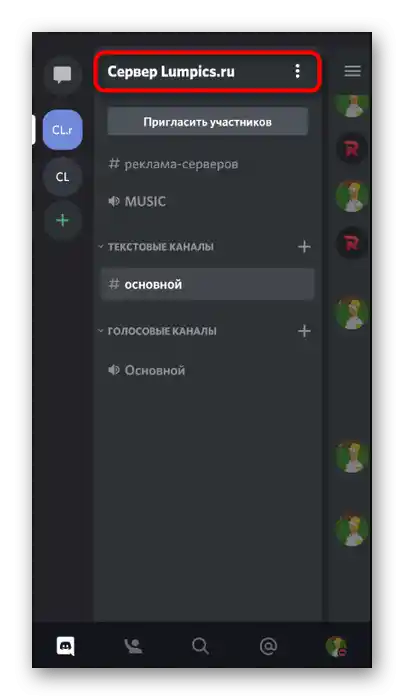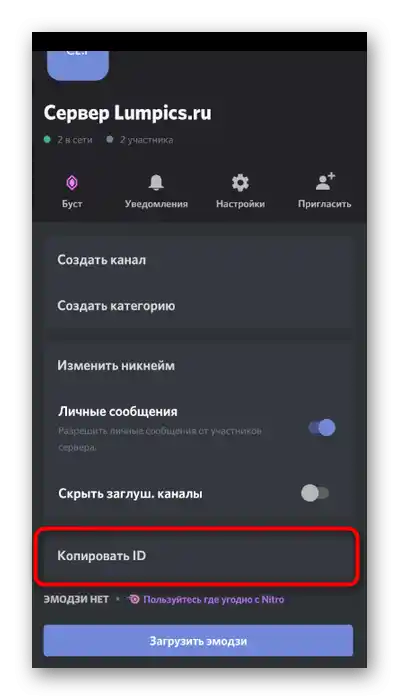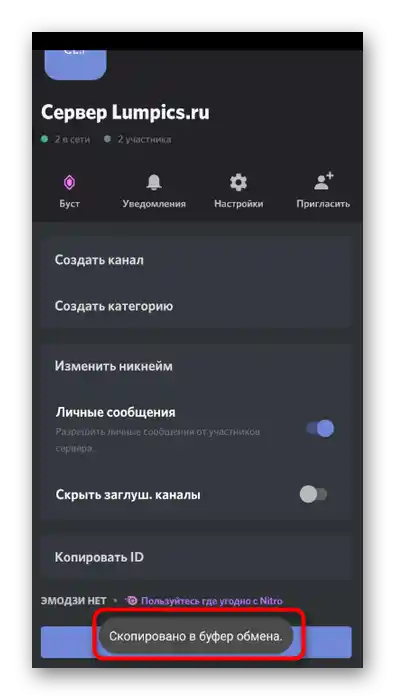Možnost 1: Program za PC
Poleg tega, da je namizna različica Discord bolj funkcionalna in ponuja orodja za interakcijo s strežniki, ki niso na voljo v mobilni aplikaciji, mnogi raje uporabljajo sporočilnik prav preko računalnika. Zato se bomo najprej osredotočili na različico za PC in preučili vse razpoložljive načine iskanja strežnikov.
Način 1: Vabilo za vstop
Žal trenutno v Discordu ni posebne funkcije, ki bi omogočila iskanje katerega koli strežnika po njegovem imenu ali ID-ju, zato se za vstop najpogosteje uporablja povezava-vabilo. Če želite najti strežnik, ki ga pozna vaš prijatelj, ga prosite, naj ustvari povezavo posebej za vas — lahko sledi naslednjim navodilom:
- Pojdite na želeni strežnik in kliknite njegovo ime, da odprete upravljalsko meni.
- V njem poiščite razdelek "Povabi ljudi".
- Po kliku na to se bo odprlo majhno okno, kjer lahko neposredno povabite prijatelja. Vabilo mu bo poslano v osebna sporočila.
- Druga možnost je kopiranje generirane povezave. Ta je edinstvena in deluje določen čas.Administrator strežnika lahko kadar koli pregleda seznam aktivnih povezav in jih odstrani, če bo to potrebno.
- To povezavo je mogoče dodatno nastaviti, saj je sprva aktivna en dan in ima neomejeno število prehodov.
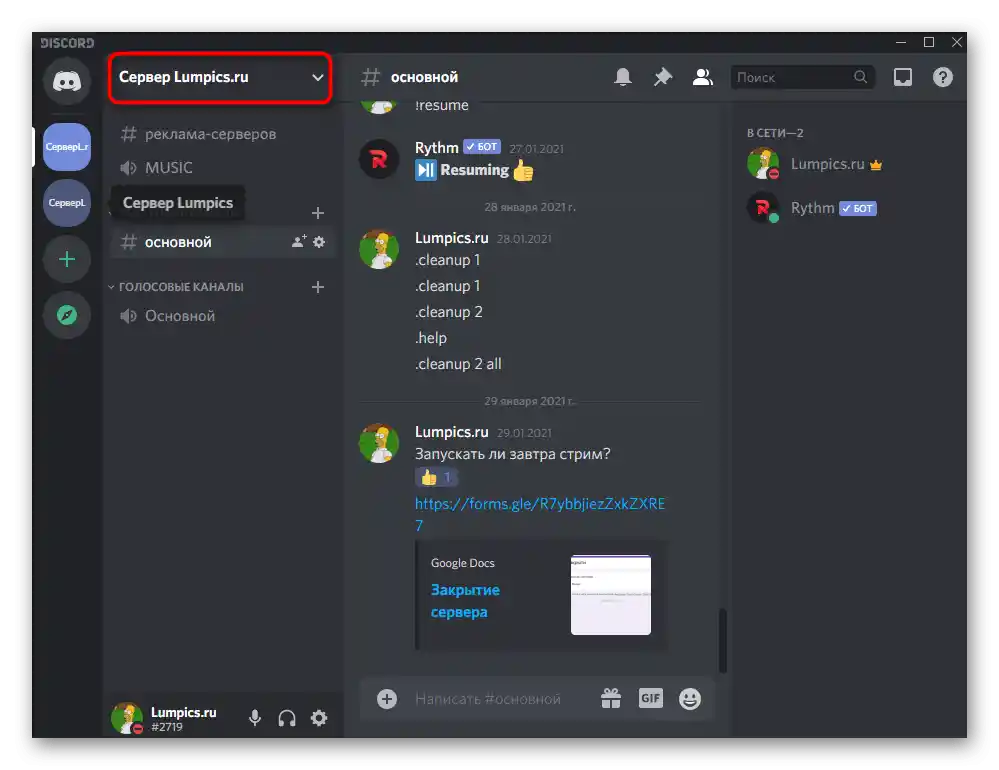
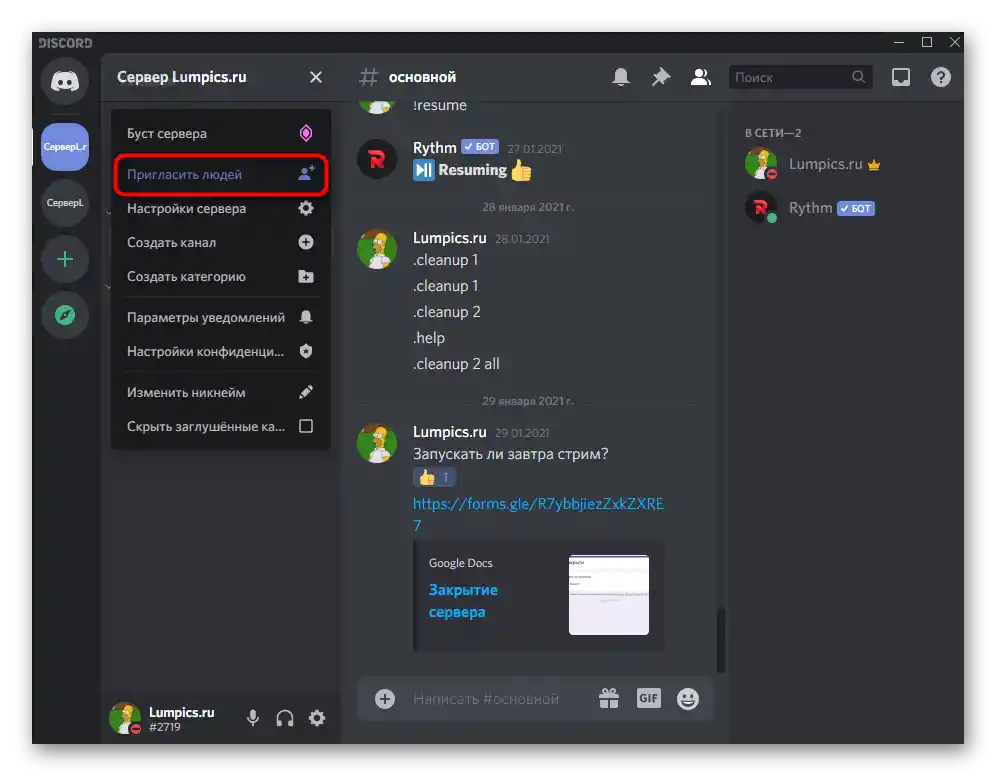
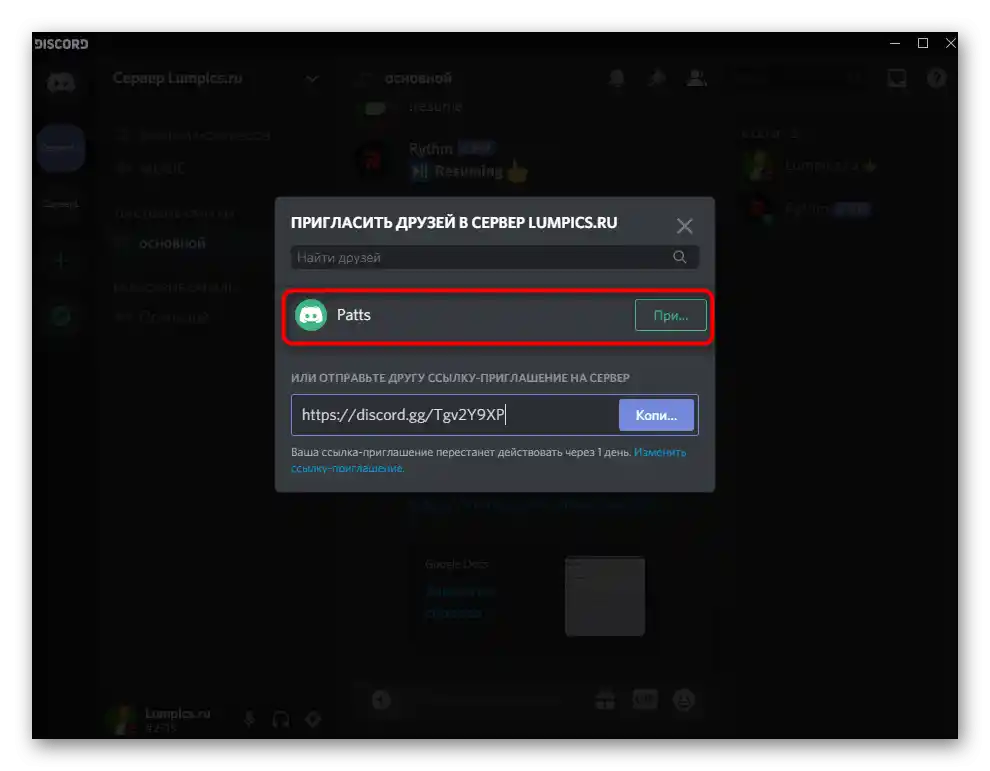
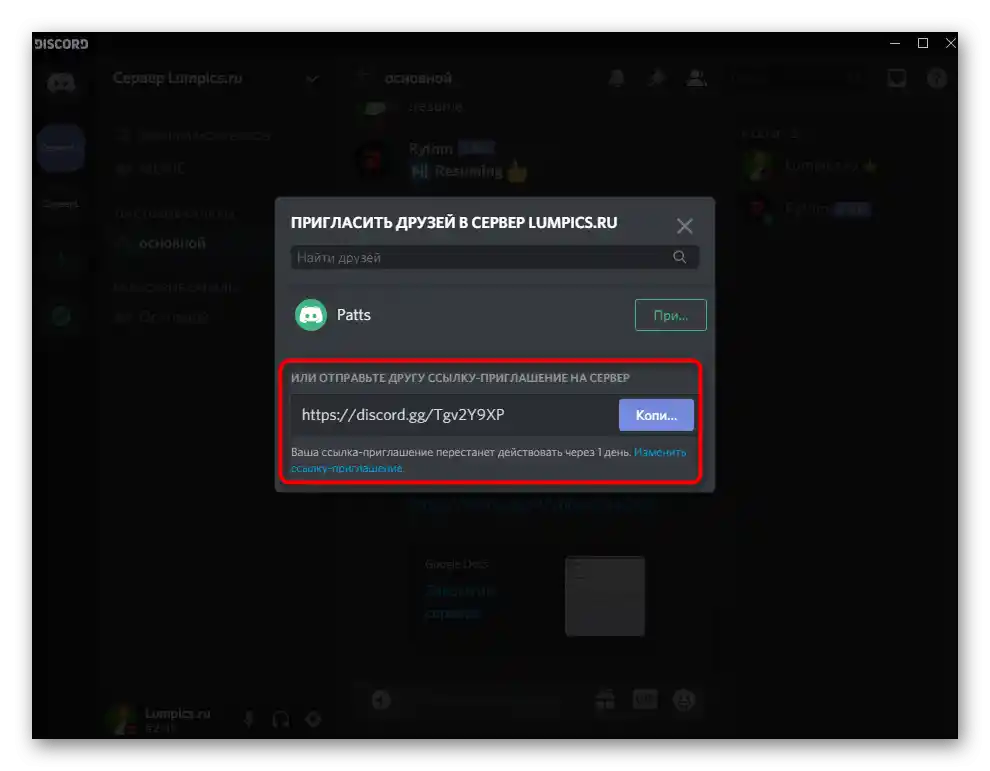
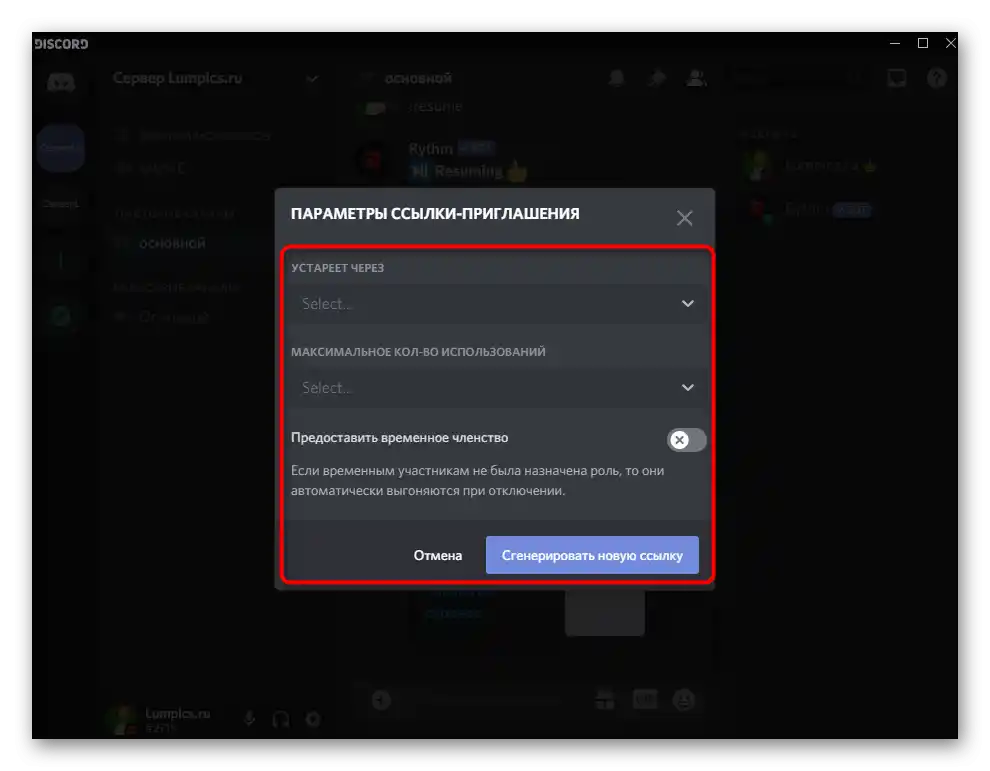
Ob prejemu povezave bo potrebno le, da jo odprete in potrdite vstop na strežnik. Po tem se boste prikazali na seznamu članov, imeli boste standardne pravice, ki jih je nastavil administrator, in boste lahko obiskovali odprte kanale.
Način 2: Iskanje odprtih skupnosti
Različna podjetja, medijske osebnosti, razvijalci iger ali priljubljene skupnosti, ki imajo svoj strežnik, se uvrščajo v poseben razdelek znotraj Discorda, ki ga uporabniki uporabljajo za iskanje novega in zanimivega vsebine. Če ste se odločili poiskati strežnik po interesih, izkoristite to priložnost (v mobilni aplikaciji ta razdelek trenutno ni na voljo).
- Pritisnite gumb za navigacijo na levi plošči, kjer so prikazani vsi vaši strežniki.
- V novem oknu "Potovanje" so skupnosti razdeljene po temah, zato lahko takoj izberete ustrezno iz seznama.
- Seznanite se z izbranimi skupnostmi, ki jih neposredno promovira Discord. Običajno so to največji med vsemi obstoječimi strežniki z veliko aktivno publiko in stotinami kanalov.
- S pomočjo iskalne vrstice lahko najdete strežnik po igri, imenu medijske osebnosti ali drugem iskalnem pojmu. V seznamu rezultatov ga poiščite in izberite.
- Preberite splošne informacije od ustvarjalca in izberite kanal za povezavo. Na voljo je tudi funkcija "Zaenkrat se bom ogledal", ki omogoča ogled kanalov brez vstopa na strežnik.
- Prehajajte po zanimivih razdelkih in spoznajte strukturo delovanja strežnika. Če se želite pridružiti, kliknite gumb "Pridruži se…".
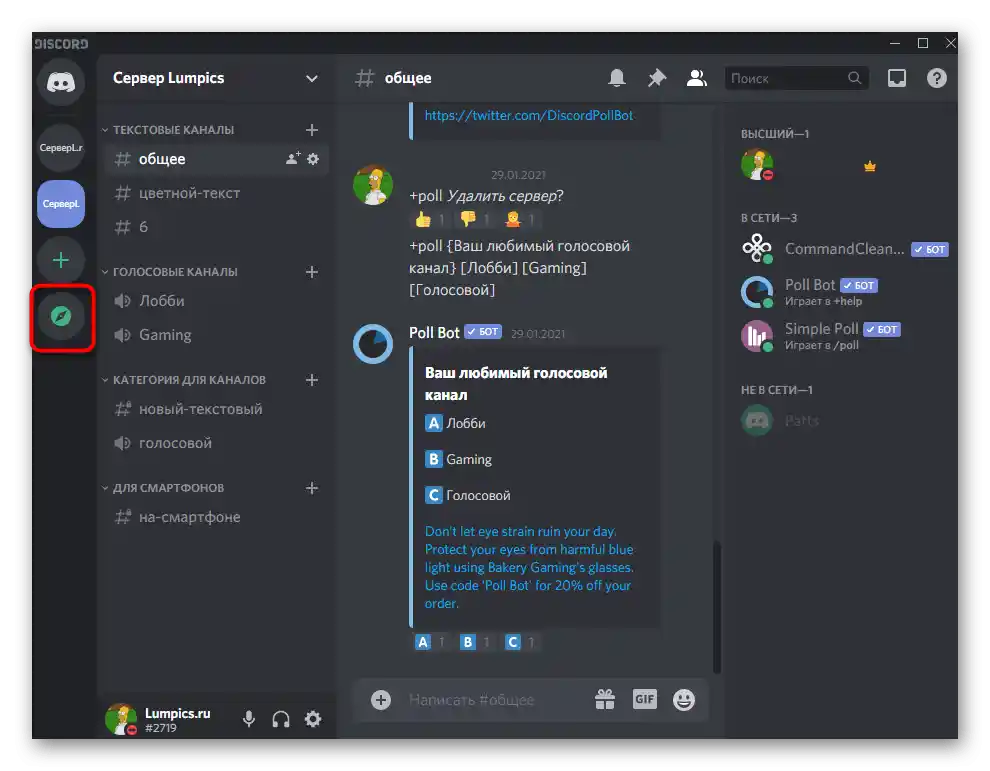
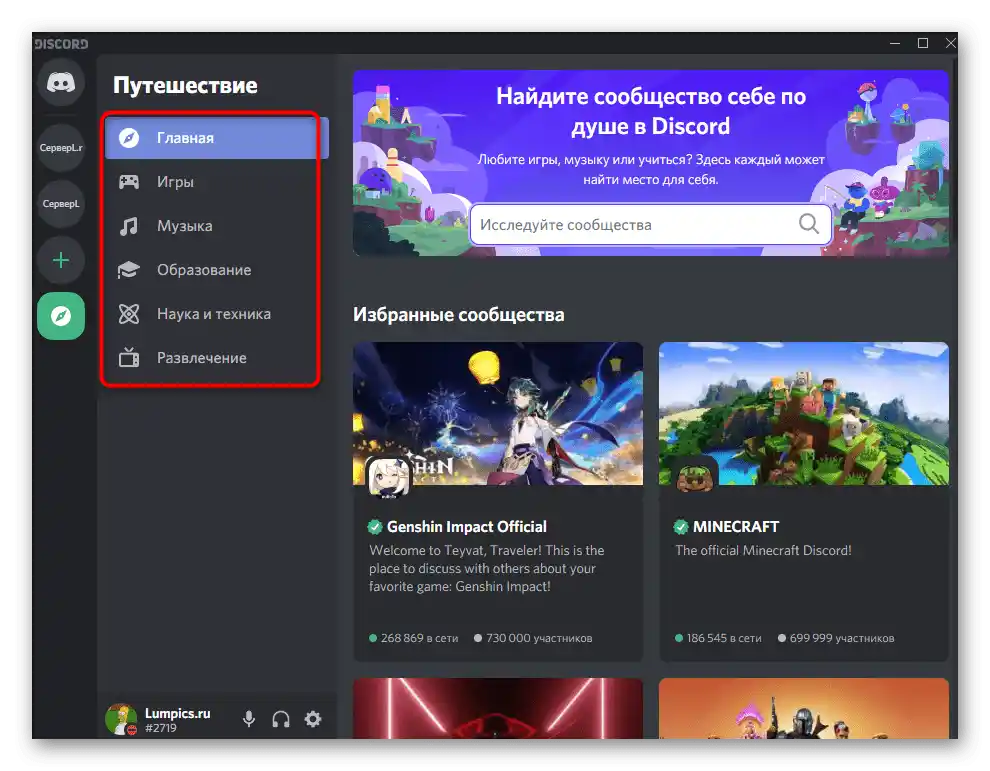

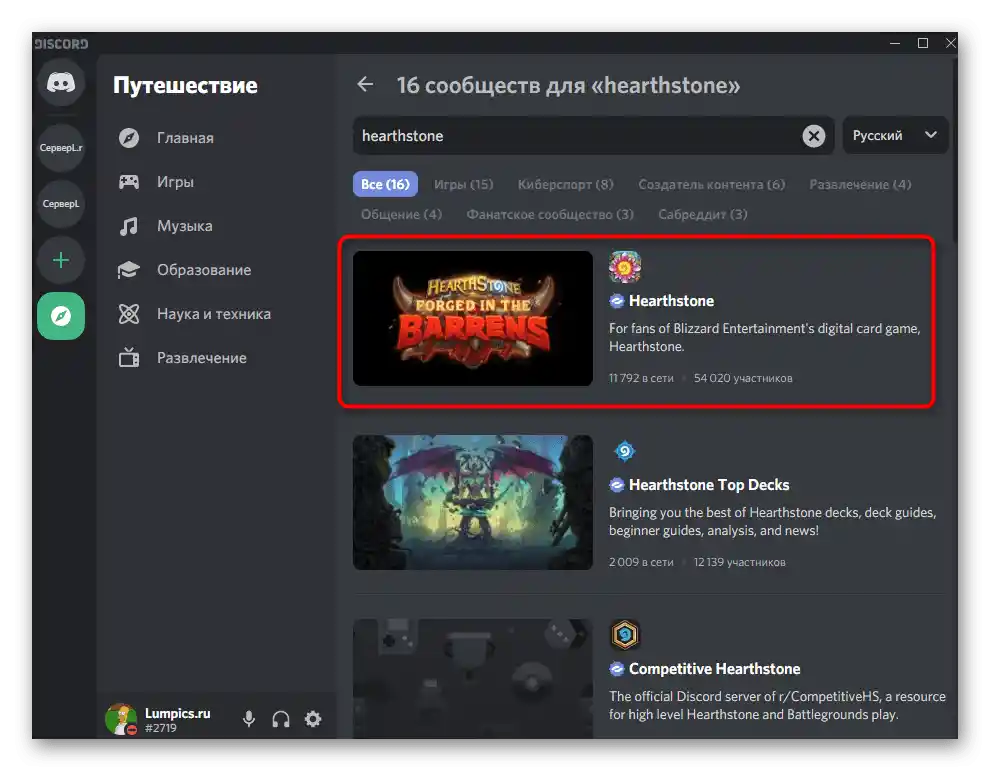
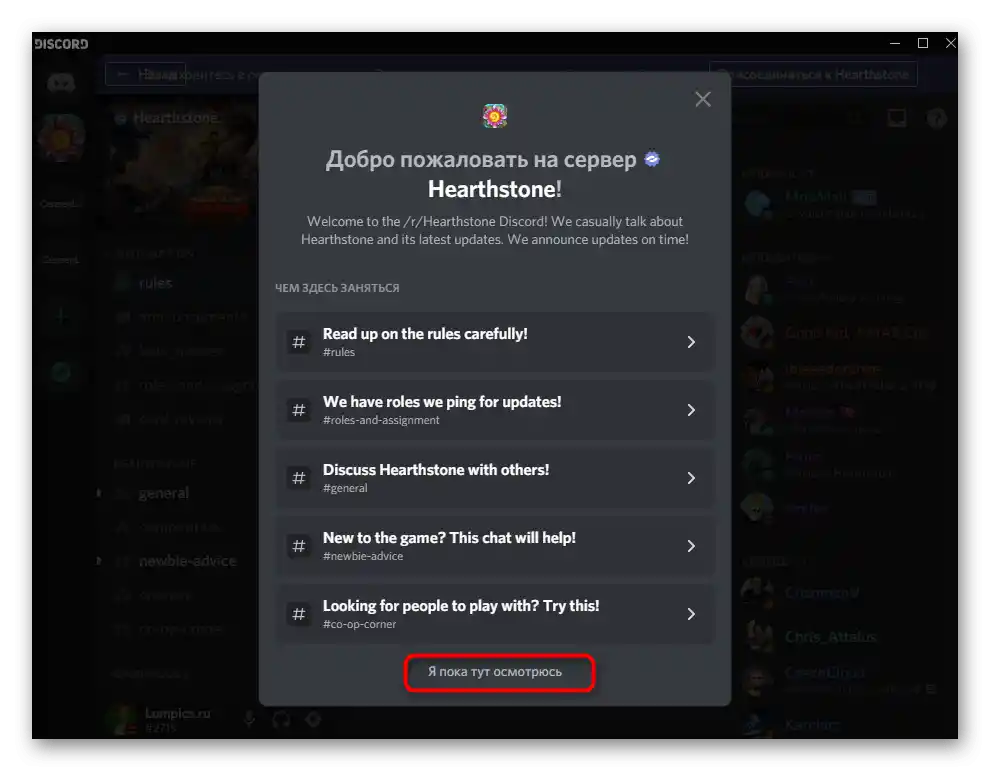
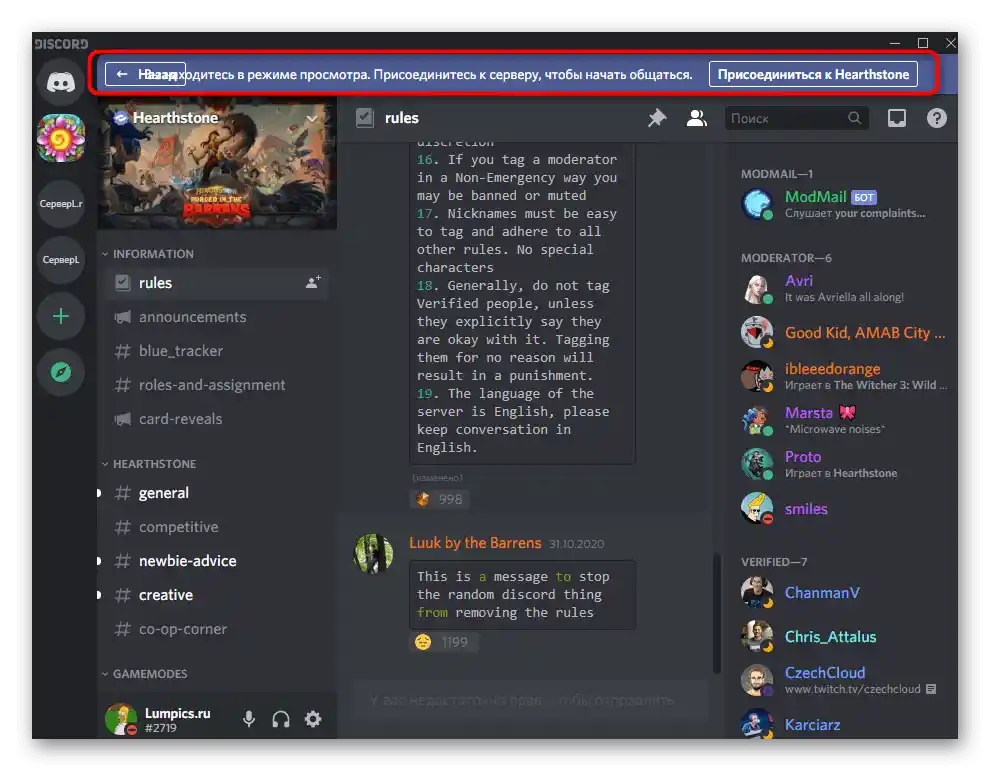
Način 3: Spletne strani za spremljanje strežnikov
Na spletu lahko najdete različne, z Discordom povezane tematske strani, ki spremljajo strežnike in so odprte platforme za namestitev botov. Funkcija spremljanja bo koristna, če želite najti kakšen zanimiv projekt, ki ni na seznamu uradnih skupnosti.Skupnost samostojno glasuje in pušča mnenja o strežnikih, objavljenih na spletni strani, ter jih uvršča v skupni vrh ali le po svojih kategorijah. Oglejmo si preprost primer iskanja na eni od takih spletnih strani.
- Odprite glavno stran spletne strani, tako da uporabite našo povezavo, in pojdite v razdelek "Discord strežniki".
- Vnesite specifikacijo ali ime iskanega strežnika v iskalnik ali uporabite razdelitev po kategorijah.
- Na strani "Najbolj glasovani strežniki" so prikazani najbolj všečkani projekti, s katerimi se lahko seznanite in se pridružite.
- Opis boste našli na strani samega strežnika, tam so tudi njegove statistike, oznake in seznam dodanih emotikonov.
- Če ste se odločili pridružiti enemu od najdenih strežnikov, pritisnite gumb "Pridruži se strežniku".
- Ob avtomatskem prehodu v aplikacijo potrdite pridružitev.
- Če se to ni zgodilo, pojdite v Discord preko nove zavihka v brskalniku ali uporabite spletno različico za avtentikacijo.
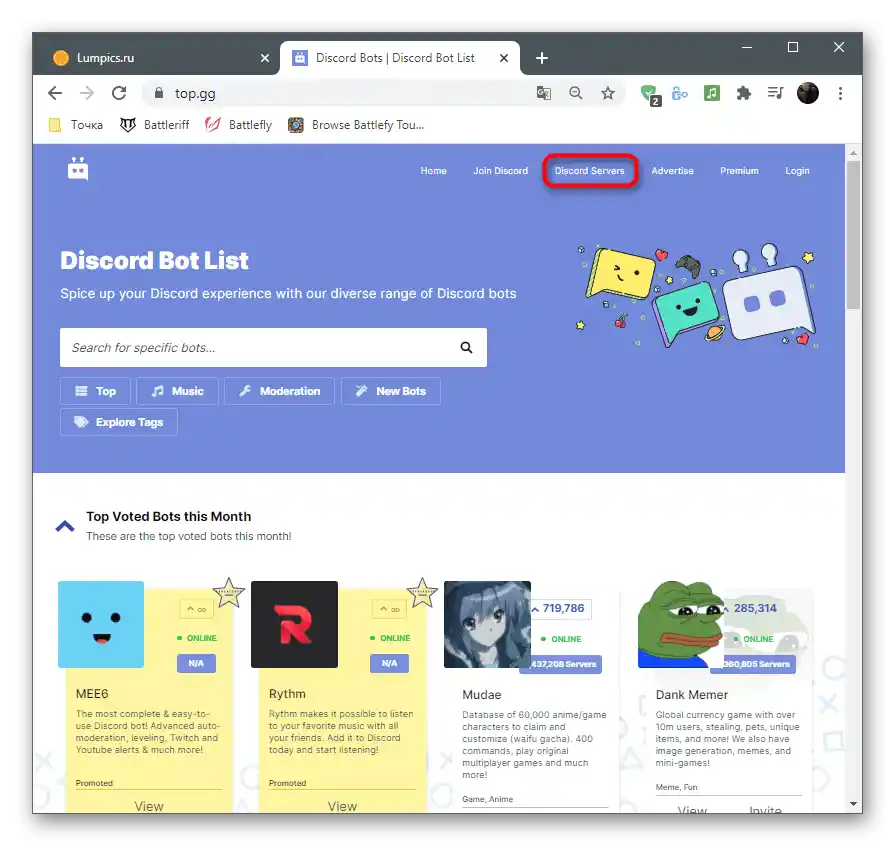
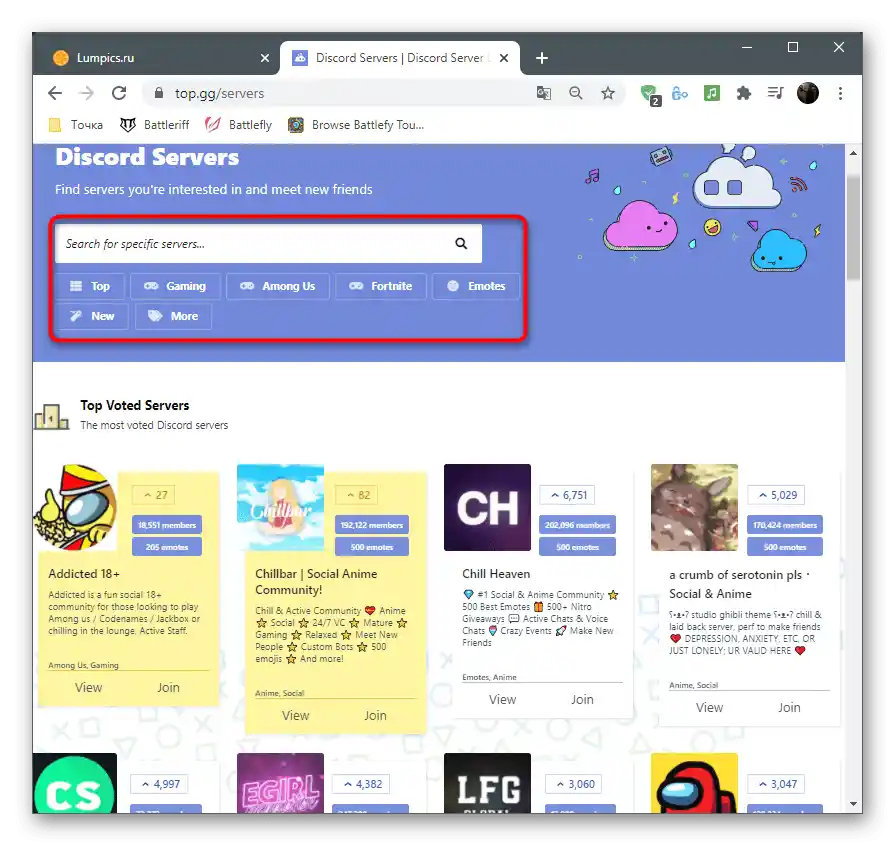
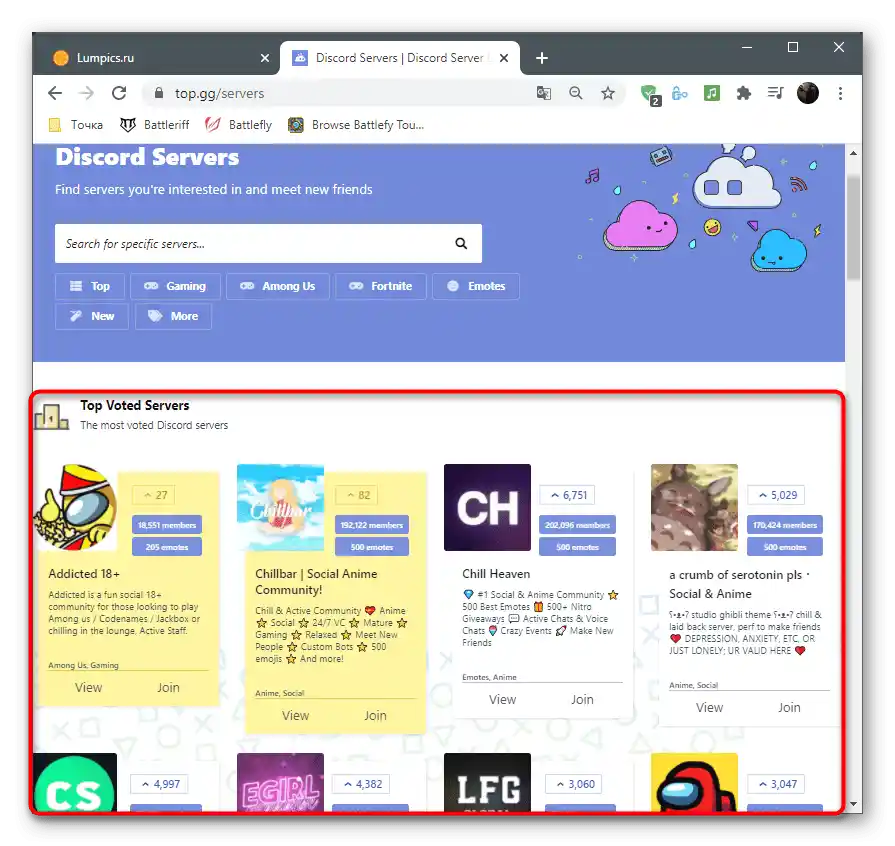
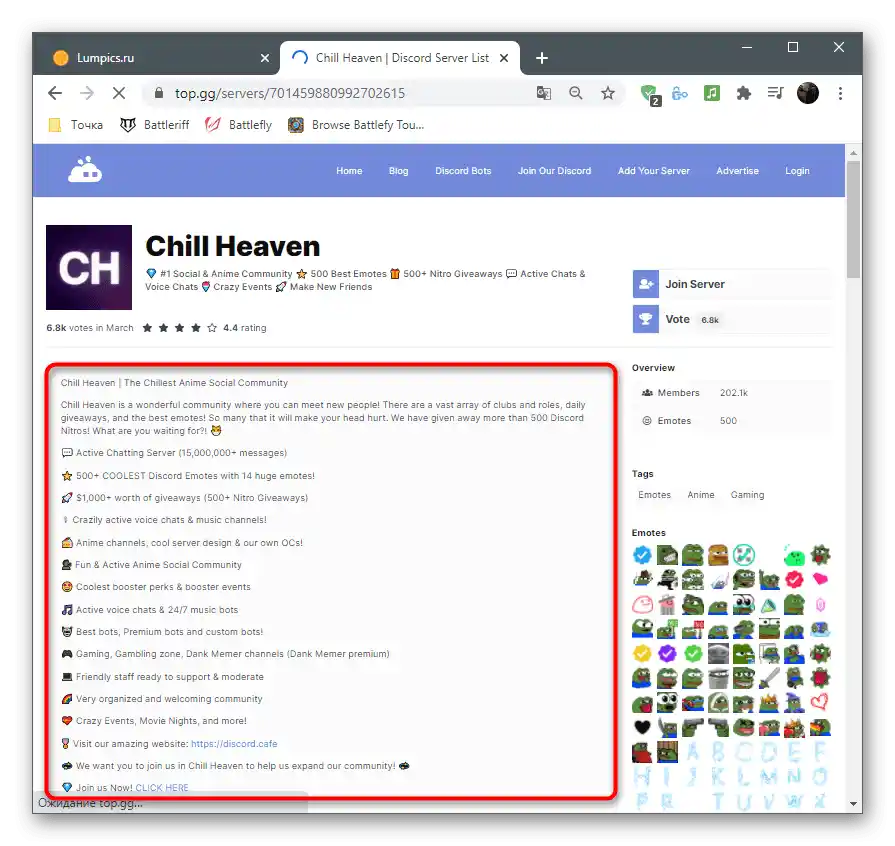
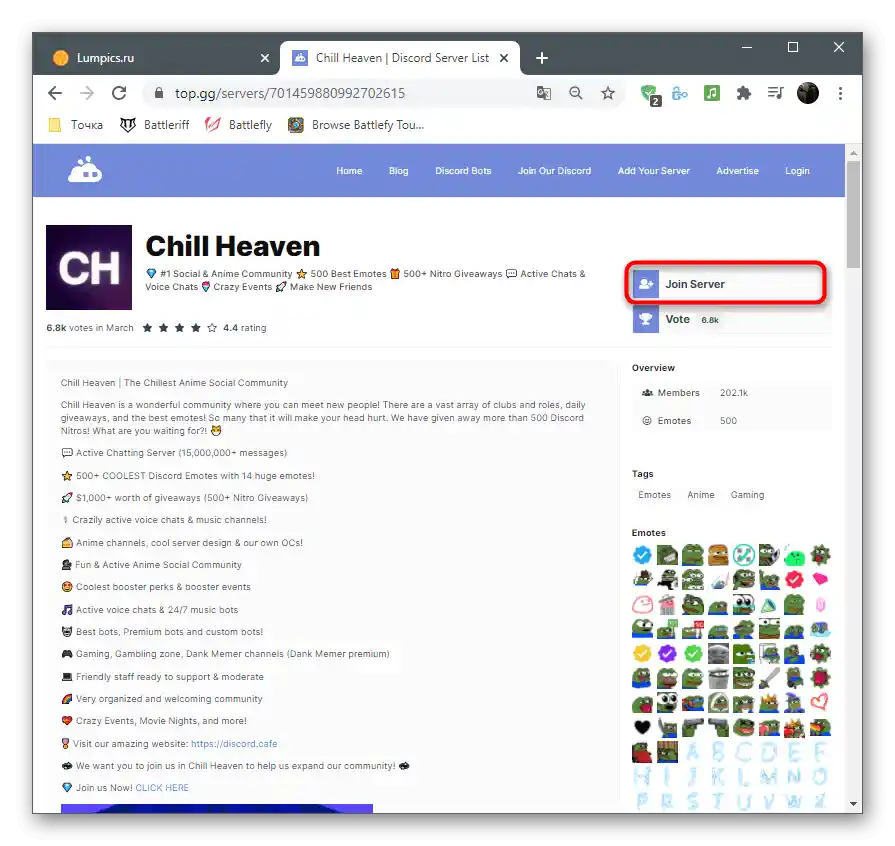
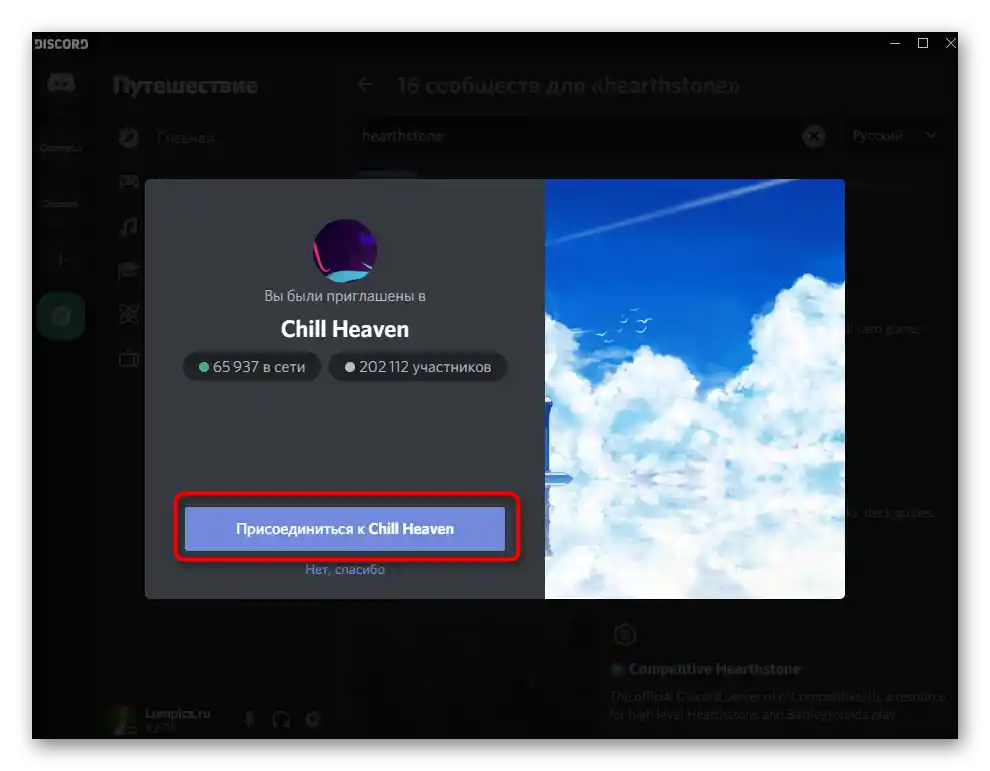
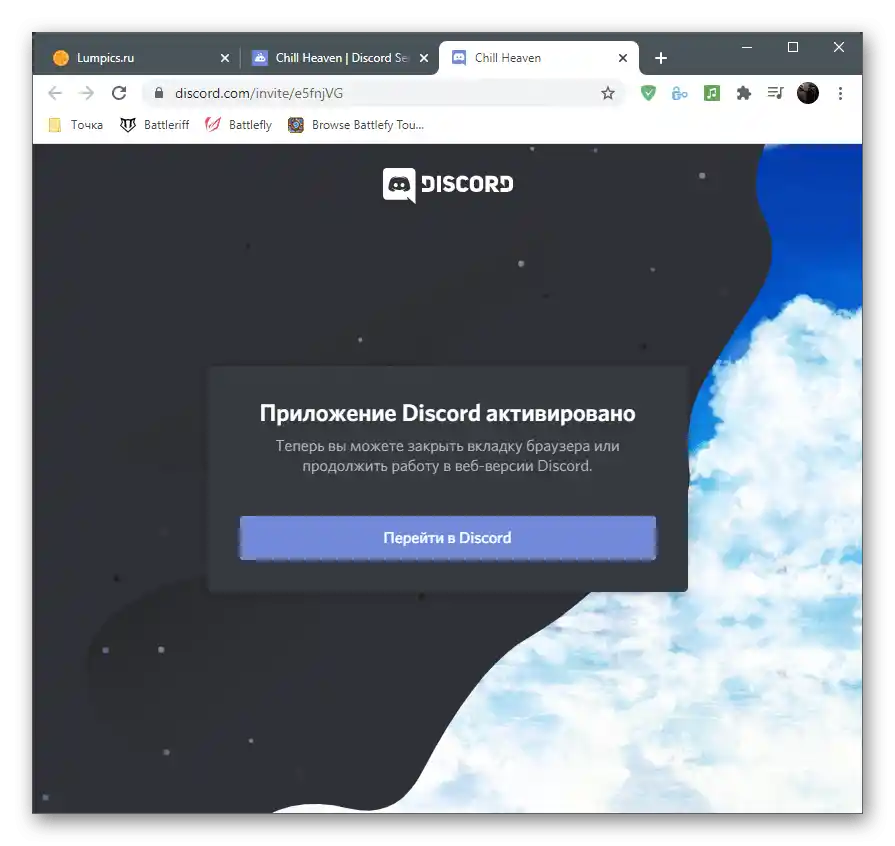
Obstajajo tudi druge priljubljene spletne strani, ki se ukvarjajo z nadzorom strežnikov, distribucijo botov in različno informacijo, povezano s tem sporočilnikom. V ločenem članku o dodajanju botov smo govorili o takih internetnih straneh.
Več: Priljubljene spletne strani za nadzor strežnikov
Način 4: Iskanje strežnikov v dodanih
Ta metoda je primerna le v tistih situacijah, ko imate v profilu že določeno število strežnikov in želite najti konkretnega po njegovem imenu ali imenu dodanih kanalov. Funkcija, ki jo bomo obravnavali, deluje tako za iskanje prijateljev kot tudi strežnikov, s katerimi ste imeli interakcijo v tem računu.
Najprej bodite pozorni na ploščo z vsemi aktivnimi strežniki na levi. Kliknite na logotip, da preidete na določen strežnik in se seznanite z imenom ali vsebino.Če vas taka iskanja ne zadovoljijo, nadaljujte naprej.
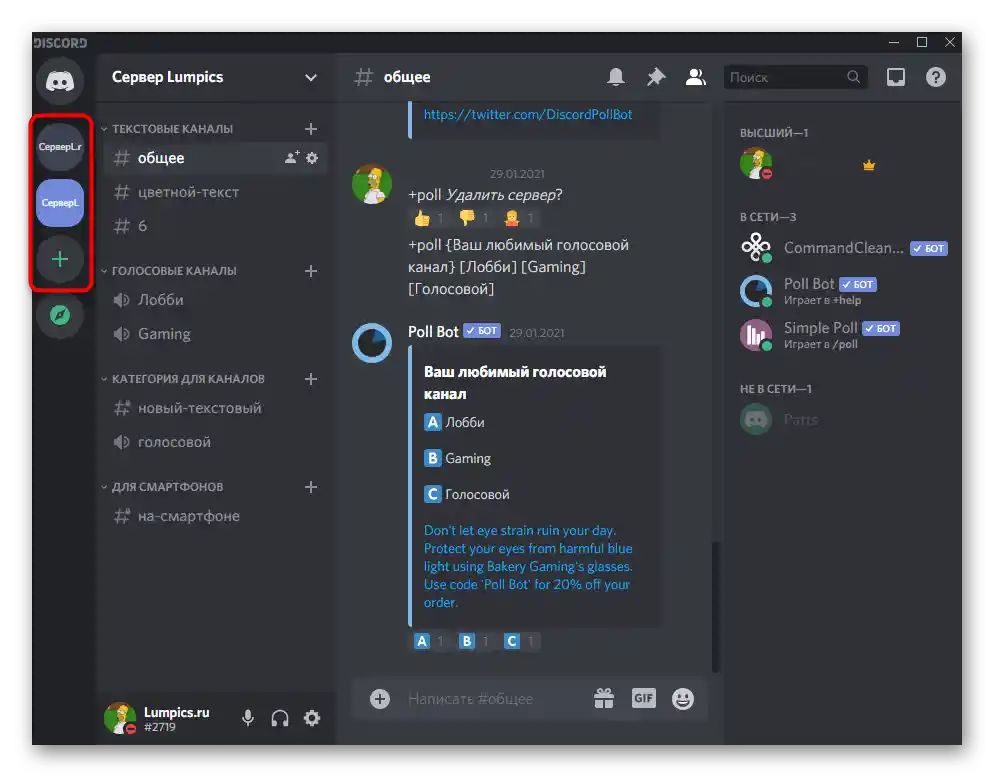
- Kliknite gumb "Domov".
- Aktivirajte kazalec v polju "Najdi ali začni pogovor".
- Začnite vnašati ime kanala ali strežnika in izberite ustreznega iz prikazanega seznama.
- Takoj boste preusmerjeni na potrebno stran in lahko začnete komunicirati ali preprosto pogledate, kako potekajo zadeve na tem strežniku.
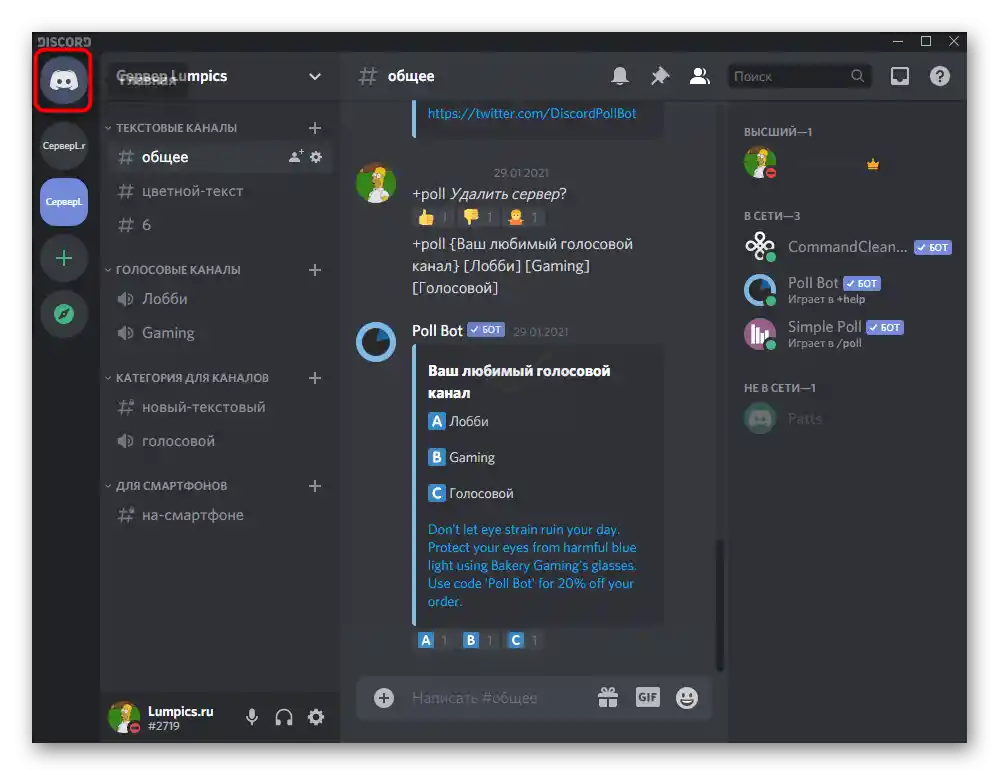
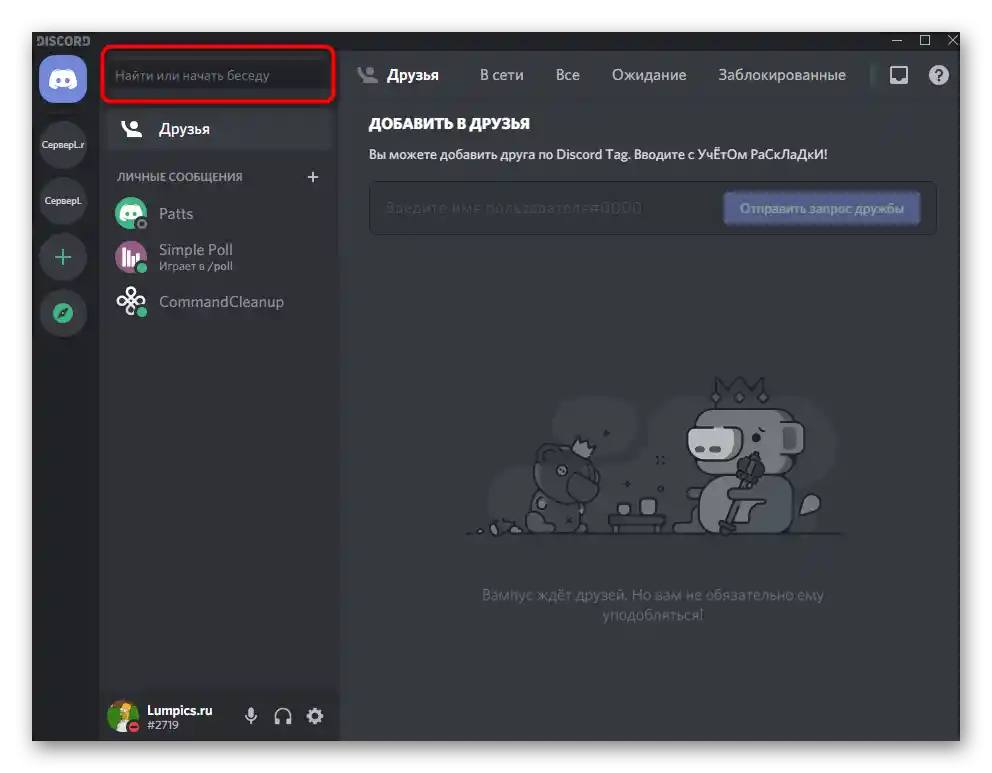
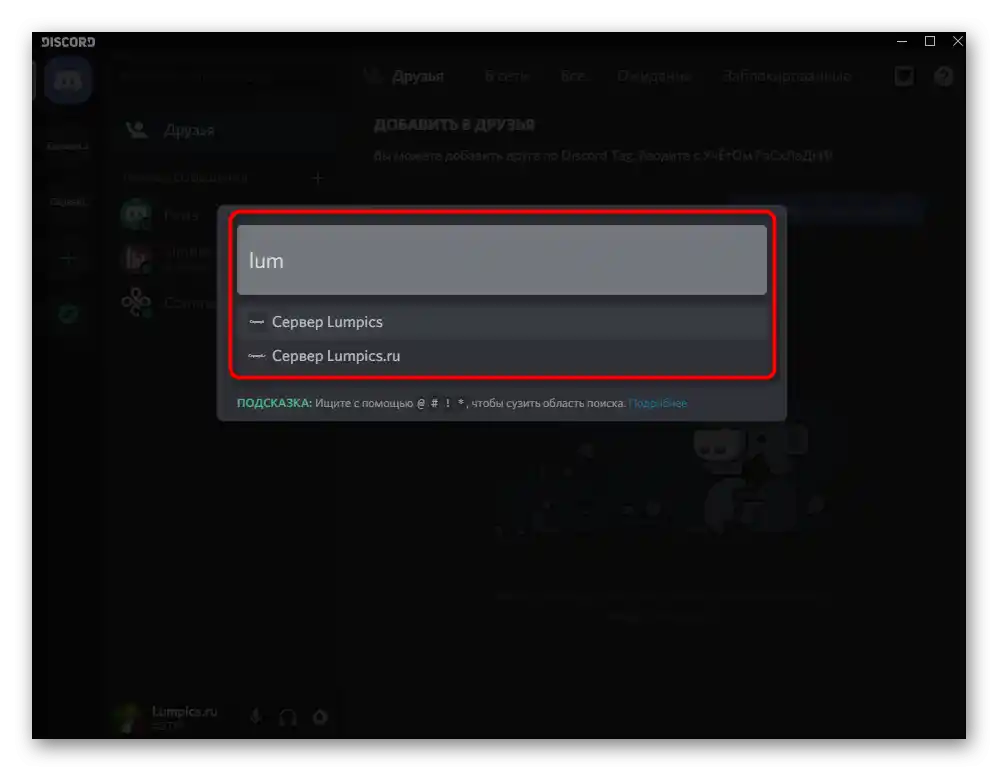
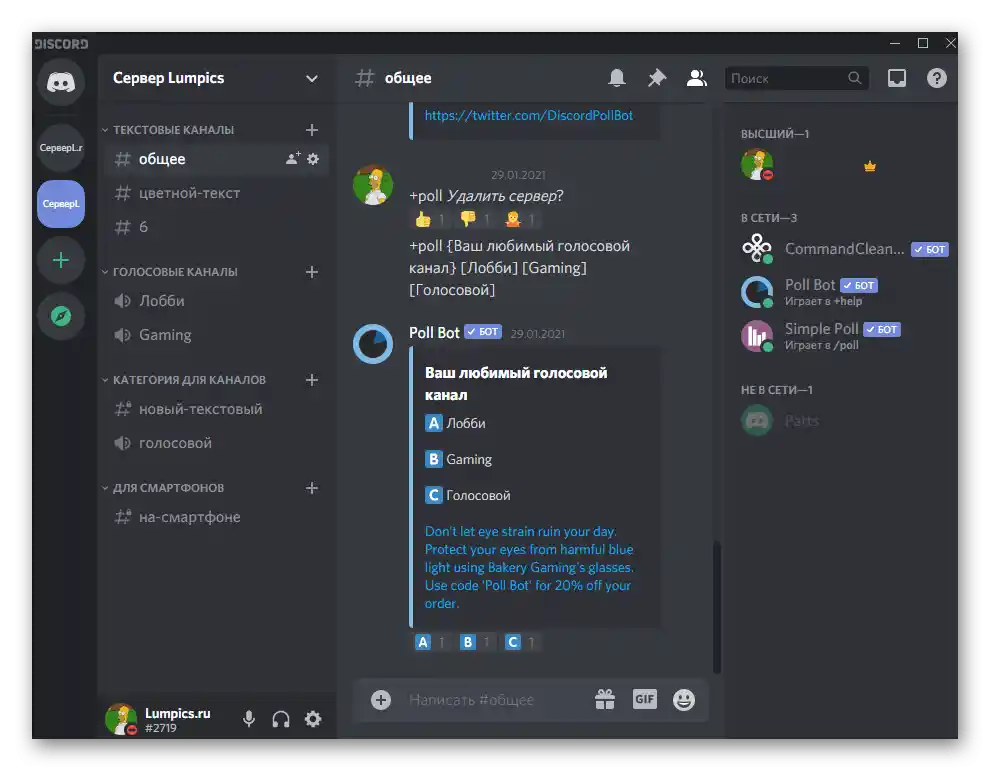
Način 5: Kopiranje ID strežnika
Ta del članka bo zaključil metoda, namenjena izključno razvijalcem ali lastnikom lastnih spletnih strani, s katerimi izvajajo integracijo ustvarjenega strežnika. Znano je, da vsakemu strežniku dodelijo svoj ID — običajno se uporablja za ustvarjanje vabilnega pripomočka in v druge namene pri razvoju. Če želite pridobiti ID, med interakcijo s programom na računalniku, izvedite naslednje korake:
- Pojdite na strežnik in kliknite njegovo ime, da prikažete meni dejanj.
- Odprite razdelek z nastavitvami.
- Tam poiščite kategorijo "Pripomoček" in kliknite na njeno ime.
- V polju "ID strežnika" boste videli njegov edinstven številko in ga lahko kopirate za nadaljnjo uporabo v svojih namenih.
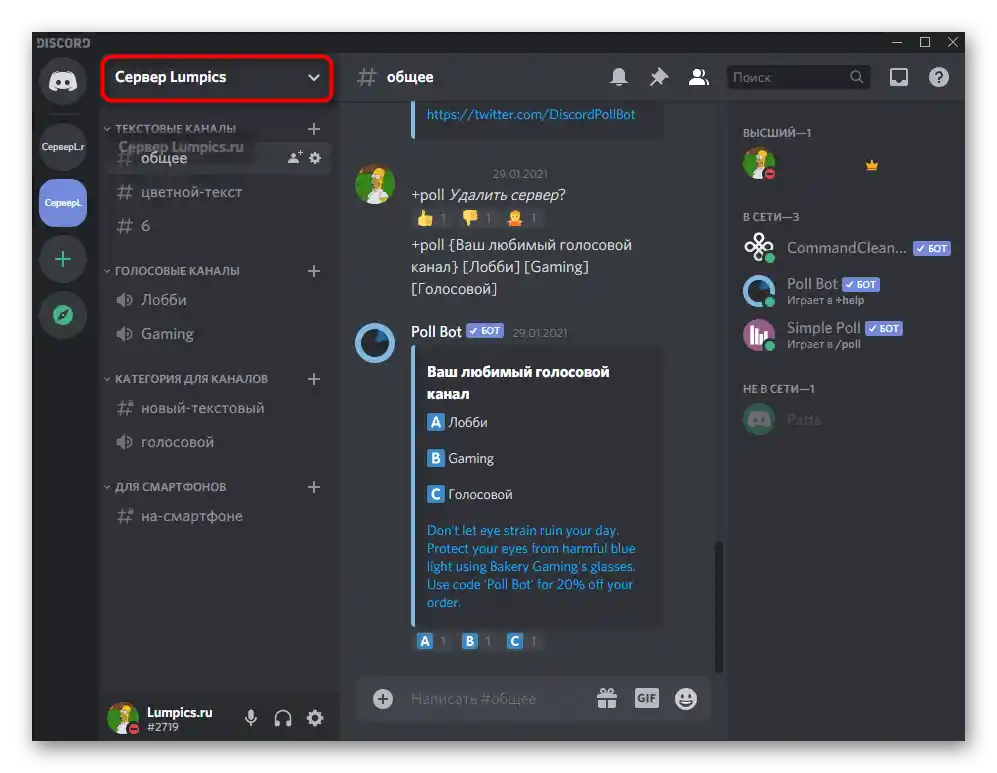
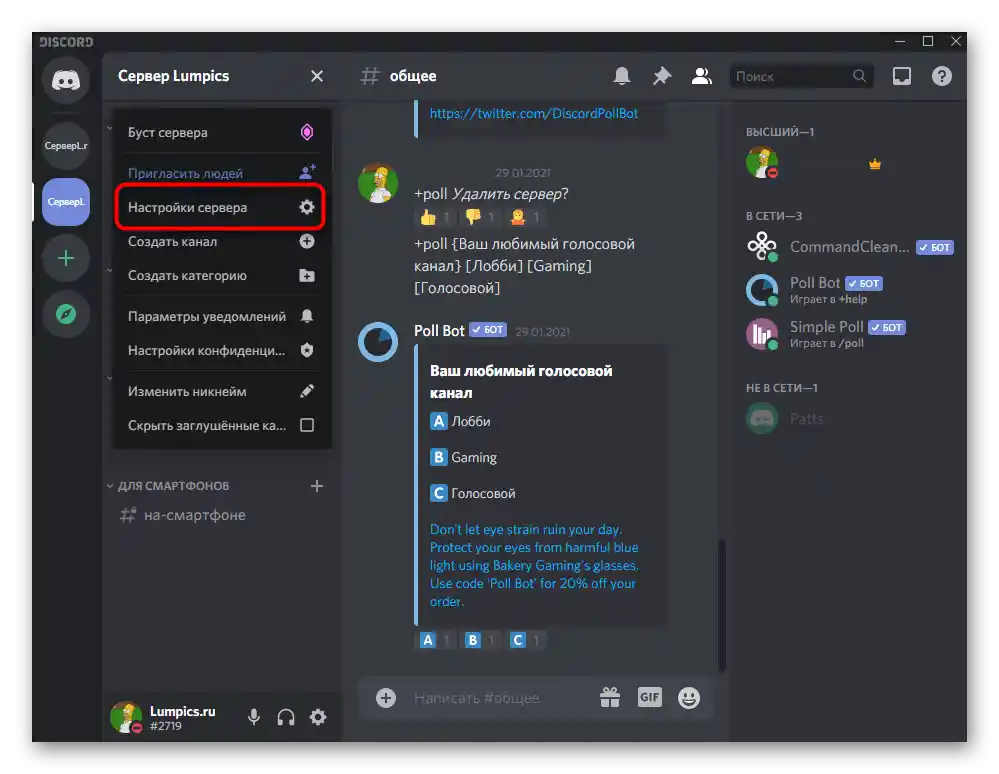

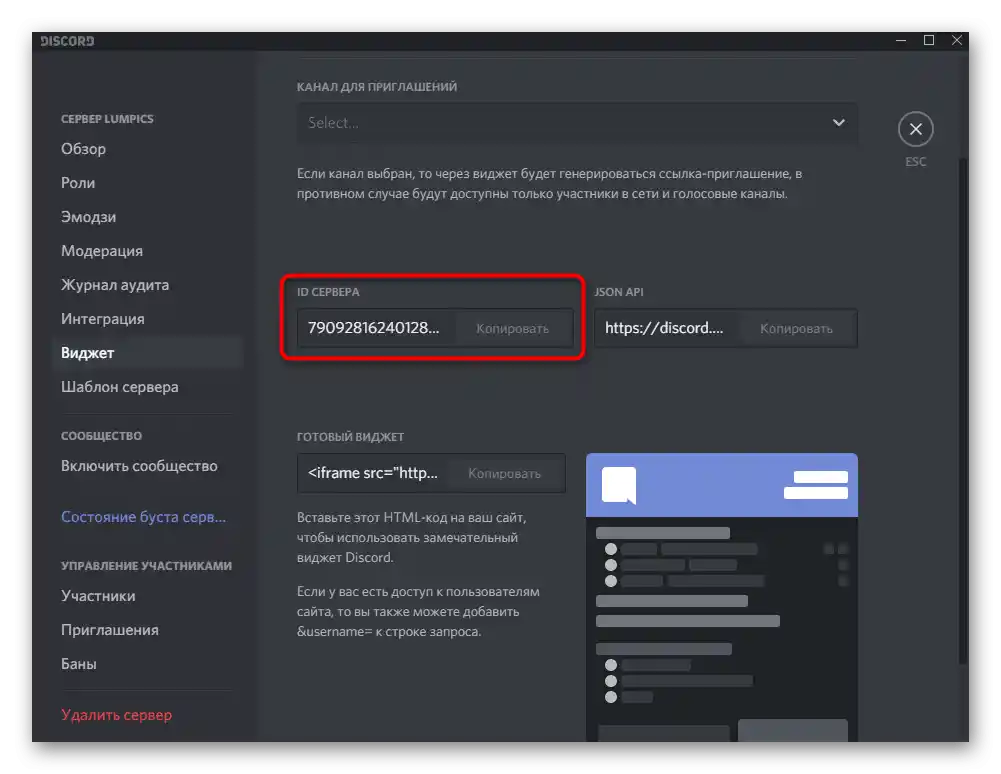
Možnost 2: Mobilna aplikacija
Lastnikom mobilnih aplikacij je prav tako lahko potrebno iskanje strežnika. Metode se pri tem razlikujejo od tistih, o katerih smo govorili zgoraj, ne le funkcionalno, temveč tudi glede postavitve gumbov v grafičnem meniju. Priporočamo, da natančno preberete vsako od njih in izberete optimalno.
Način 1: Vabilo za vstop
Razdelali bomo ne le ustvarjanje povezave-vabila za vstop, temveč tudi to, kako jo uporabiti, da postanete član skupnosti.Prvi korak je potrebno izvesti tistemu uporabniku, ki je že na strežniku in želi deliti z njim s svojim prijateljem.
- Preko panela na levi odprite strežnik in pritisnite gumb "Povabi udeležence".
- S pomočjo iskanja po prijateljih in gumba "Povabi" pošljite želeni osebi neposredno povezavo v zasebna sporočila.
- Namesto tega lahko kopirate ustvarjeno povezavo, jo naredite brezčasno in pritisnete "Deli povezavo".
- Če uporabljate sporočilnik ali podobne programe za komunikacijo, lahko ob pritisku na "Deli" izberete optimalno možnost pošiljanja povezave iz seznama razpoložljivih aplikacij.
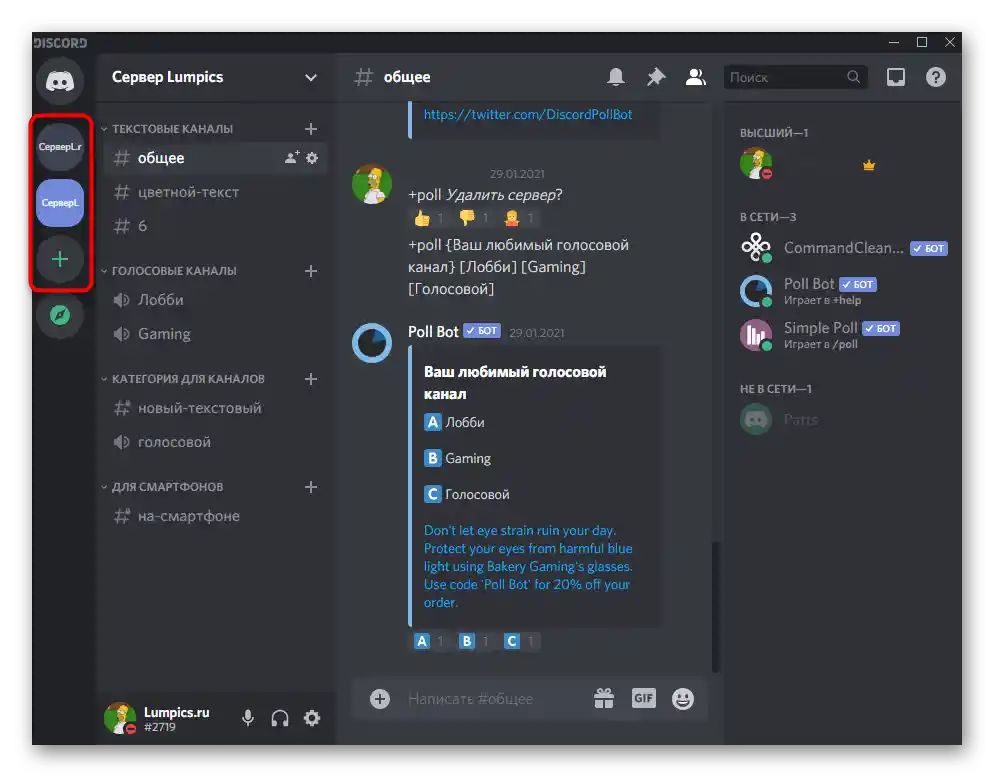
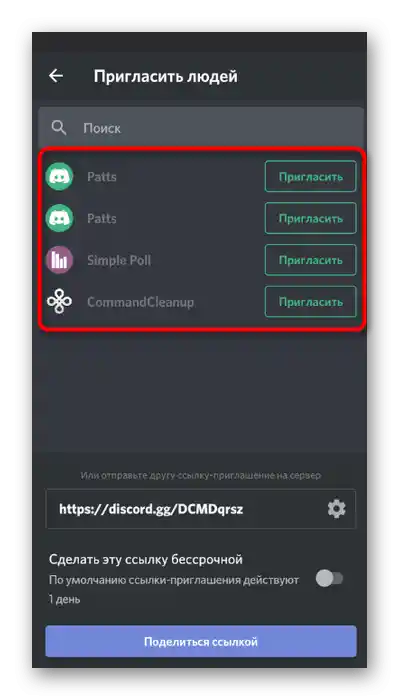
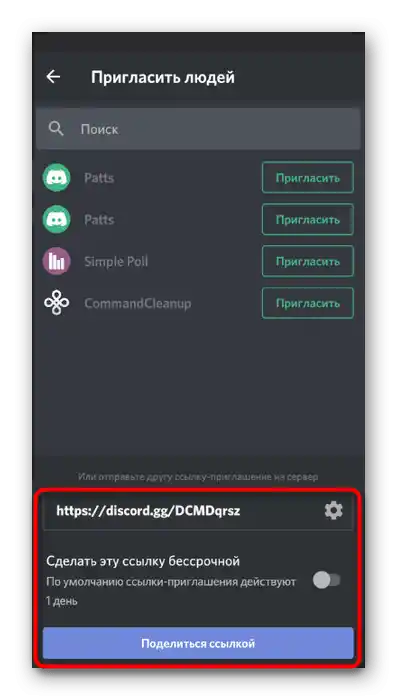
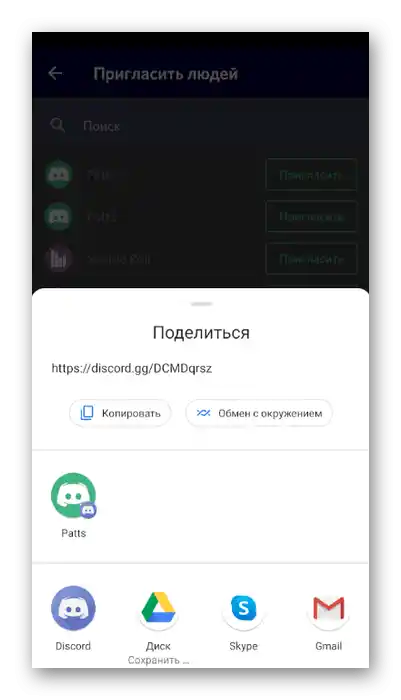
Zdaj mora sam prijatelj priti na strežnik preko prejete povezave. Če neposreden prehod ali gumb v zasebnih sporočilih ne deluje, kopirajte povezavo v celoti in izvedite naslednje korake:
- Na panelu na levi pritisnite gumb v obliki plusa, ki je odgovoren za dodajanje strežnika.
- Iz prikazanega seznama izberite možnost "Pridruži se strežniku".
- Prilepite povezavo-vabilo v posebej določen prostor in potrdite dejanje.
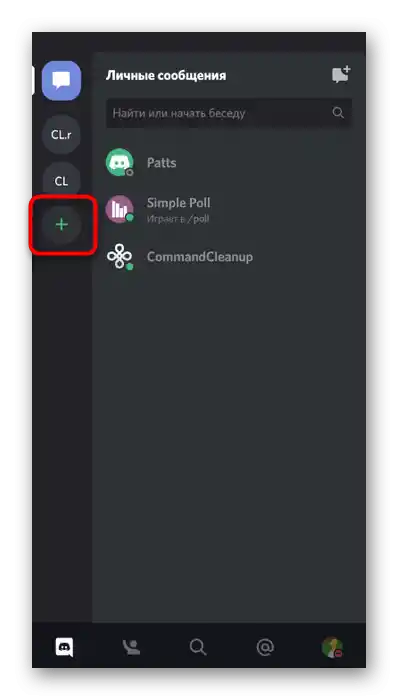
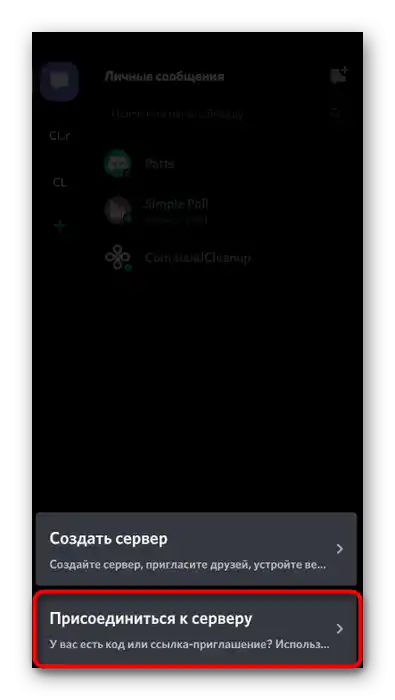
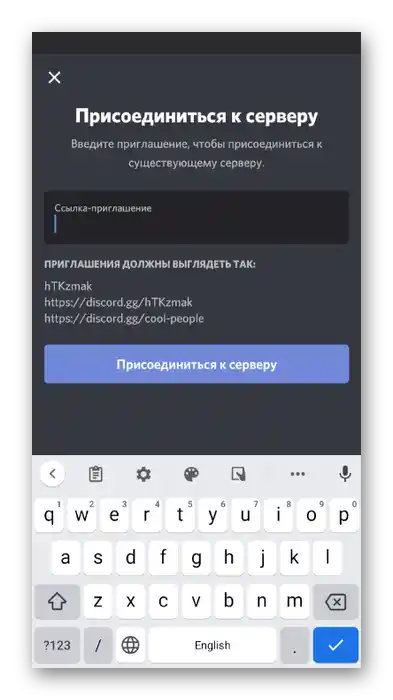
Način 2: Spletne strani za spremljanje strežnikov
V Načinu 3 prejšnje različice smo že govorili o odprtih platformah, namenjenih za spremljanje strežnikov. Navodila, navedena v njem, veljajo tudi za mobilno aplikacijo, edina razlika je uporaba mobilne različice brskalnika, ki nekoliko spremeni vmesnik spletnih strani.
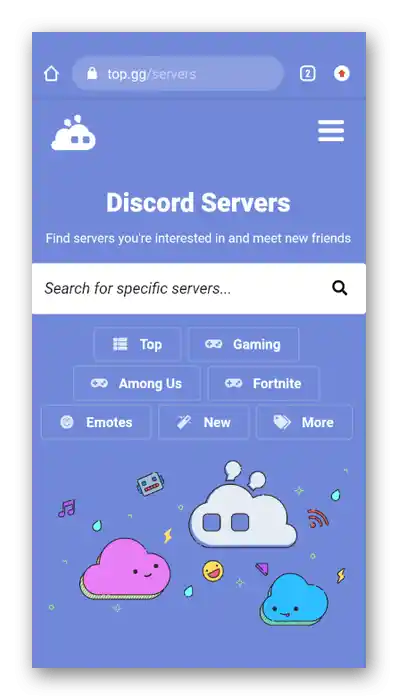
Način 3: Iskanje strežnika v dodanih
Če imate veliko dodanih strežnikov in ne morete najti želenega na panelu dodanih na levi, vključno z avatarjem, uporabite vgrajeno funkcijo iskanja, ki bo prikazala kanale na navedenem strežniku, kar vam omogoča, da se takoj povežete z njimi in začnete komunikacijo.
- Na panelu na dnu pritisnite gumb z lupe, da odprete iskalno vrstico.
- Tapnite na polje "Kam gremo?" za njegovo aktivacijo.
- Vnesite ime strežnika in se seznanite s predlogi. Na levi so prikazana imena kanalov, na desni pa ustrezen strežnik.Izberite kanal, s katerim se želite povezati.
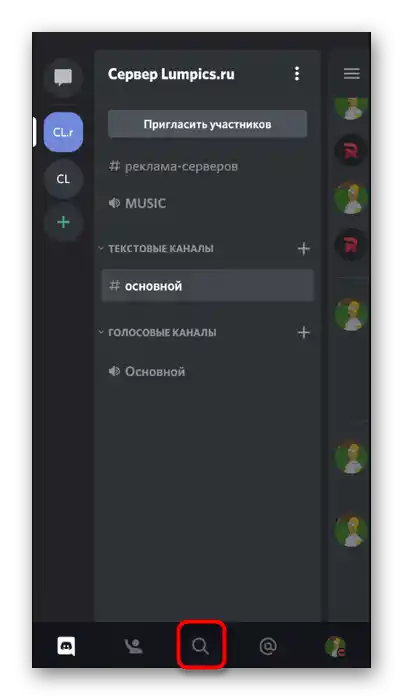
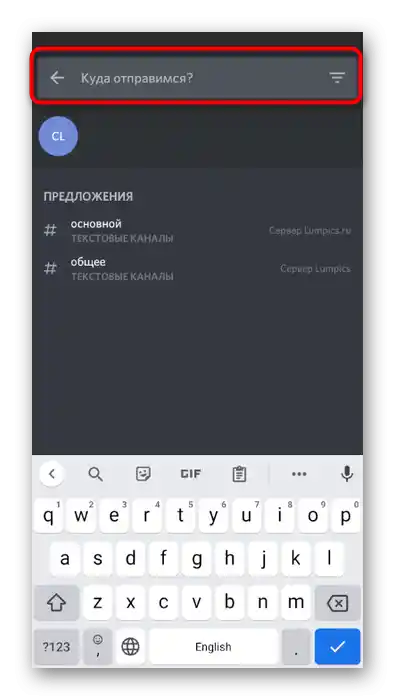
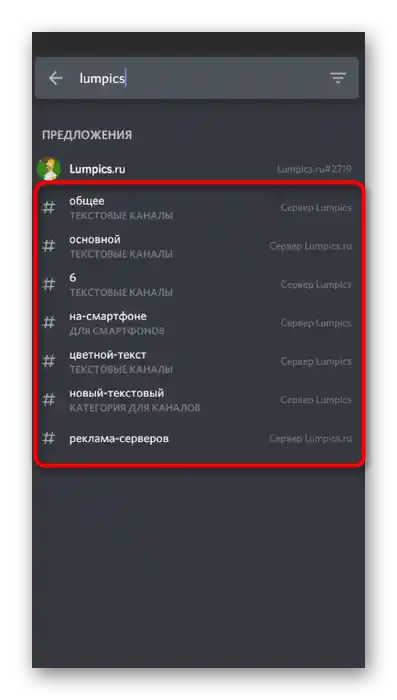
Način 4: Kopiranje ID strežnika
Ta način je namenjen razvijalcem in ustvarjalcem vtičnikov za njihov strežnik, ki trenutno ne morejo delati za računalnikom, vendar želijo kopirati ID za osebno uporabo.
- Odprite svoj strežnik in tapnite njegovo ime za odprtje menija dejanj.
- Na seznamu pritisnite gumb "Kopirati ID".
- Obveščeni boste, da je ID kopiran v odložišče, kar pomeni, da ga lahko prilepite v katero koli polje za vnos besedila, da vidite številke in jih dodate v kodo ali posredujete drugi osebi.